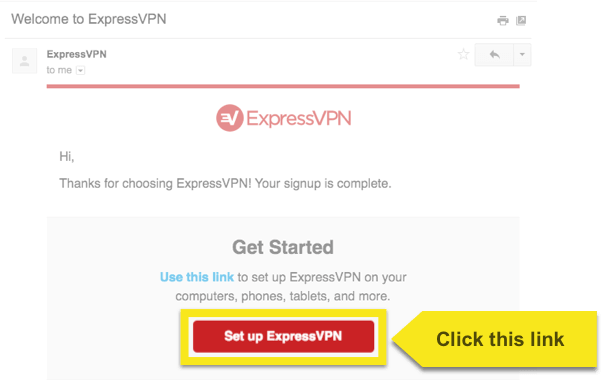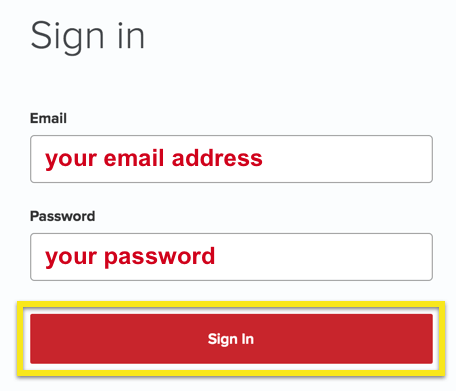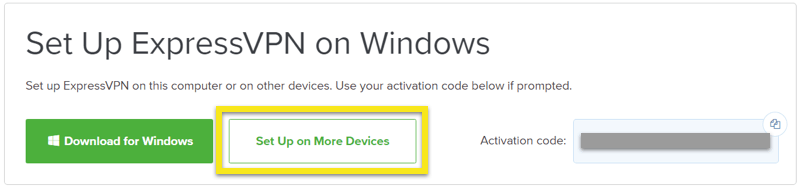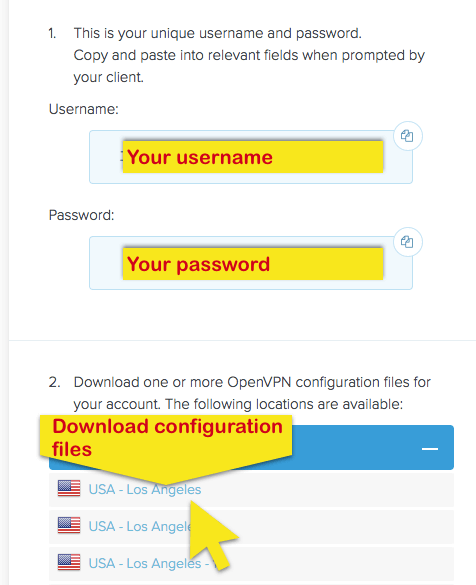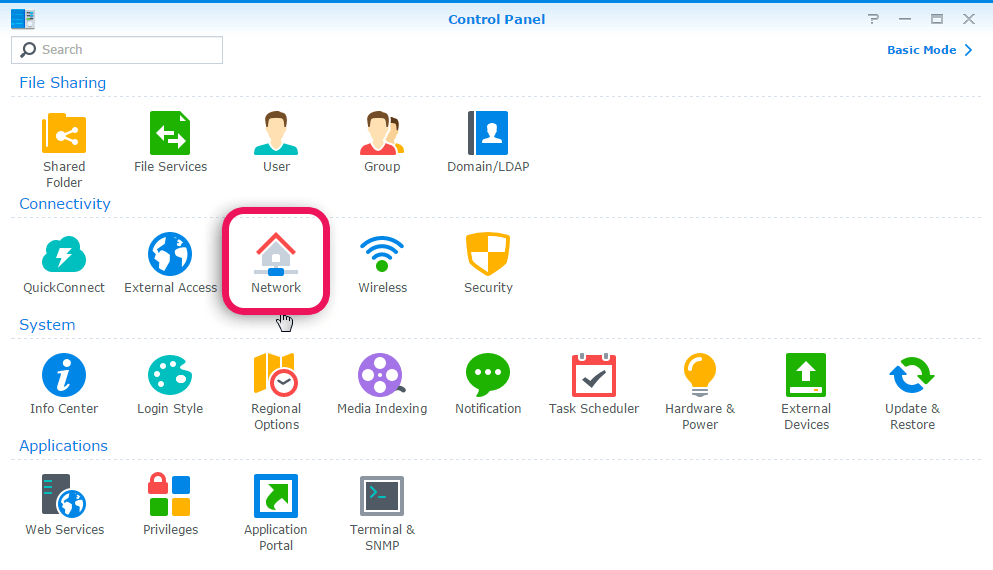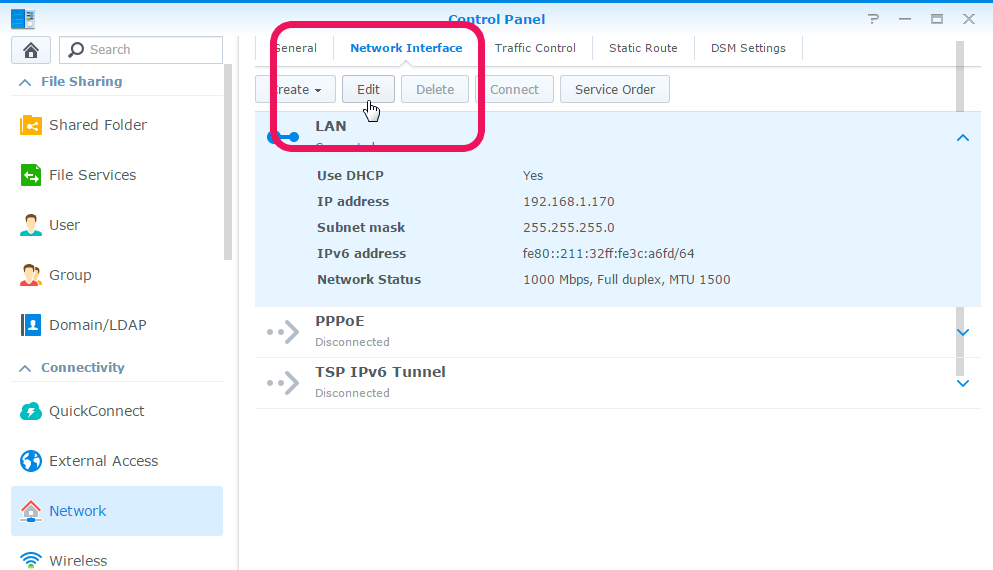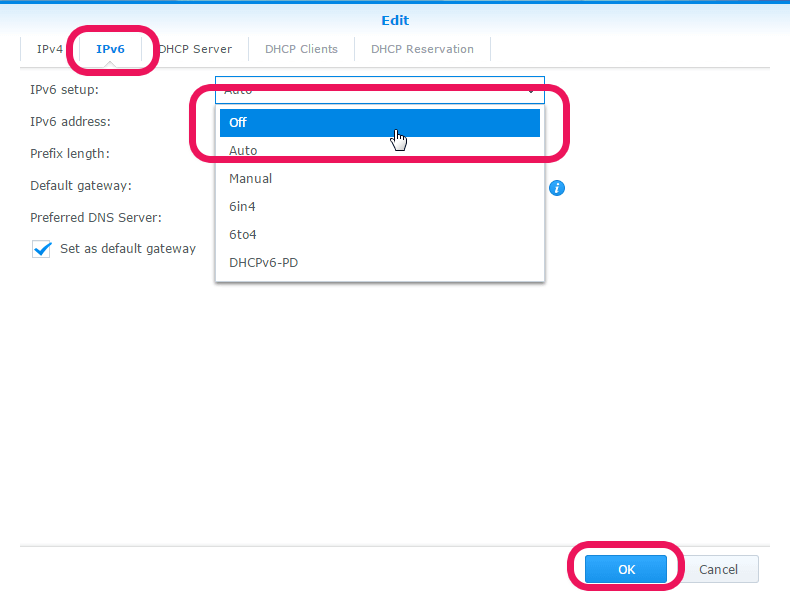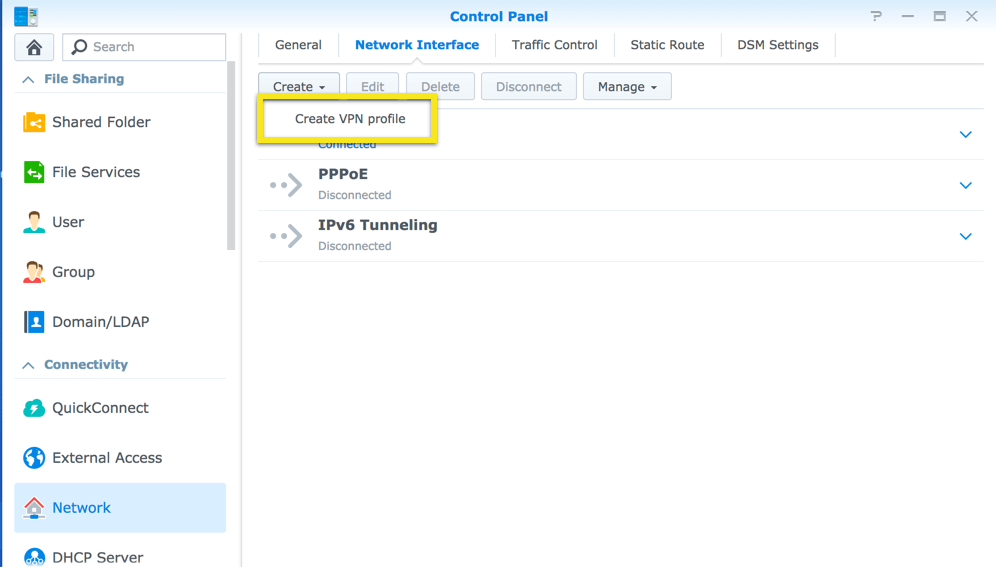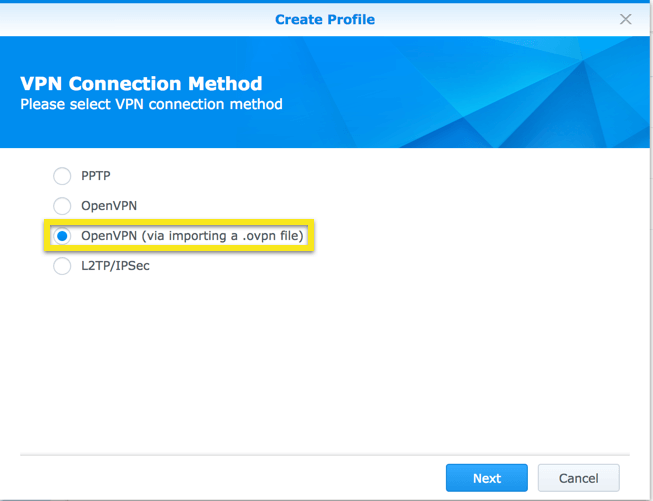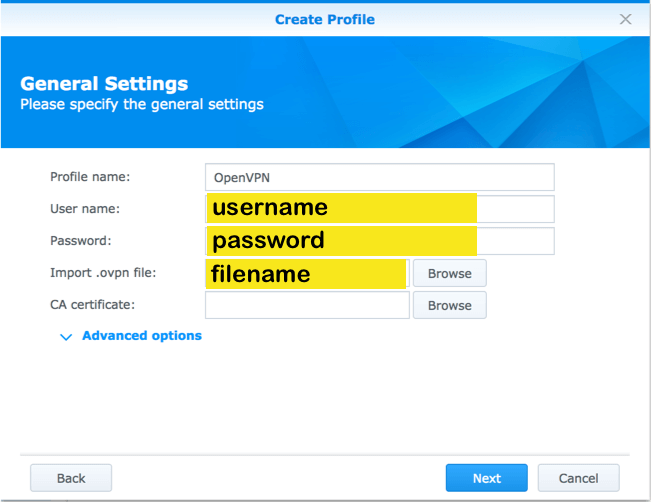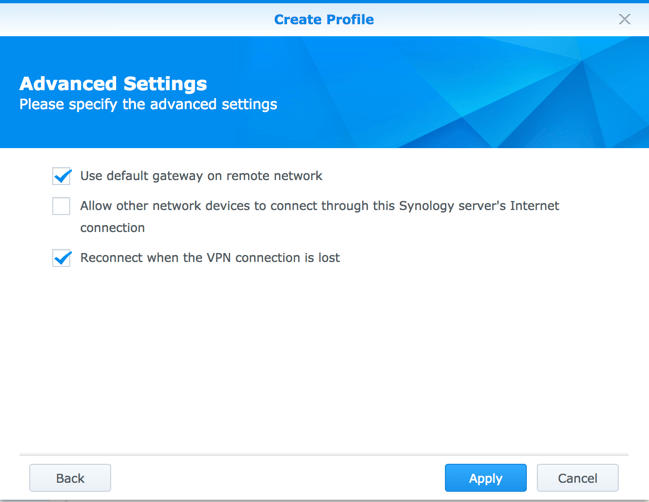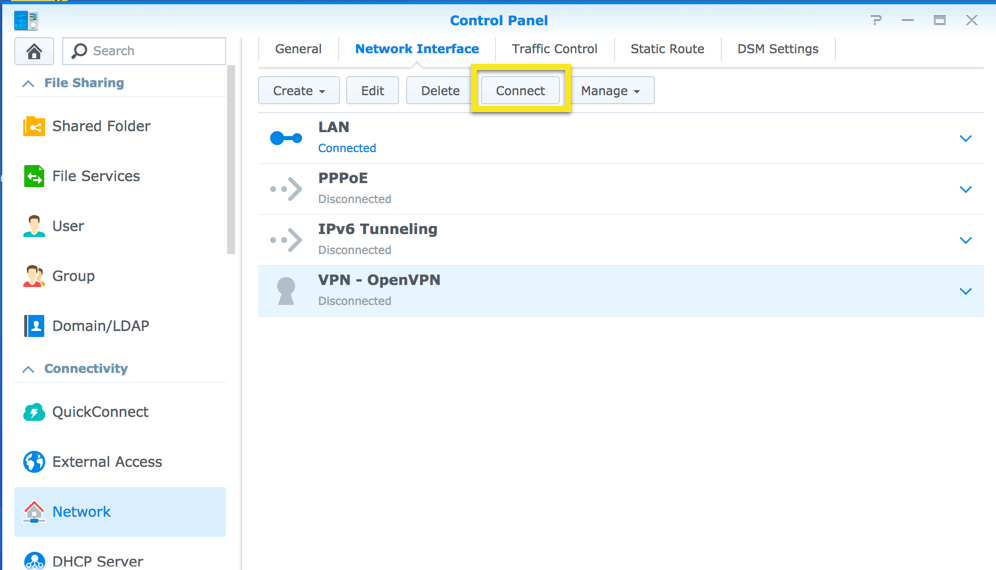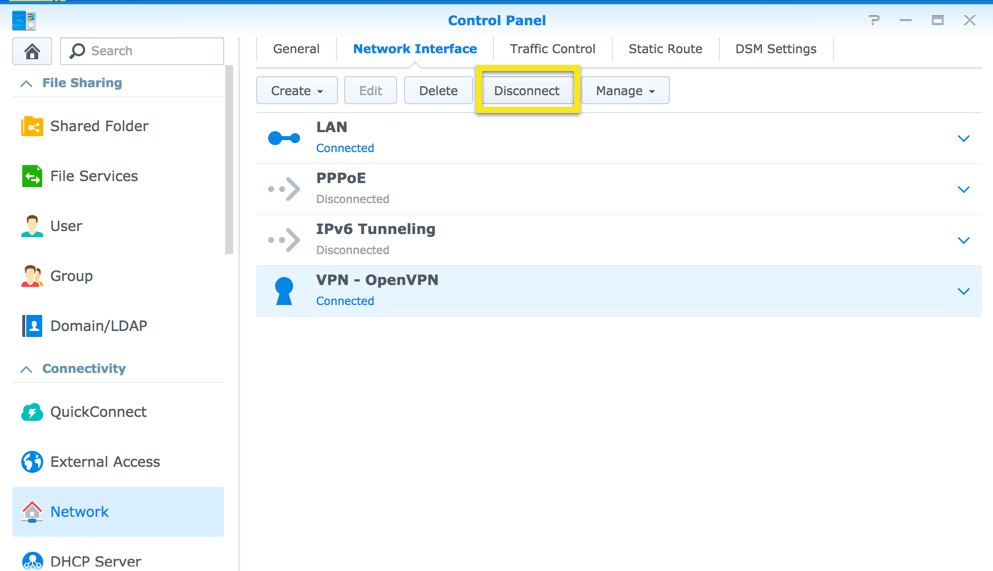Cara menggunakan ExpressVPN untuk Synology menggunakan OpenVPN
Panduan tutorial ini akan membimbing anda melalui langkah-langkah untuk tetapkan VPN pada anda Synology menggunakan OpenVPN. Untuk persediaan ini, ExpressVPN sangat mengesyorkan mematikan IPv6.
Cari bukti kelayakan akaun ExpressVPN anda
Untuk menggunakan ExpressVPN pada Synology, anda perlu menyediakan profil VPN baharu. Untuk menyediakan profil VPN, anda memerlukan anda kelayakan akaun, dan juga Fail konfigurasi OpenVPN. Bahagian tutorial ini akan menunjukkan cara untuk mencari semua maklumat ini.
Buka Selamat Datang E-mel anda terima apabila anda mendaftar untuk ExpressVPN. Klik pautan dalam e-mel.
Jika anda tidak dapat mencari pautan tersebut, log masuk ke akaun anda di sini.
Sebaik sahaja anda telah mengklik pautan di dalam e-mel selamat datang atau masuk ke tapak web, klik pada Sediakan Alat Lebih Banyak.
Klik pada Config Manual di sebelah kiri skrin dan kemudian pilih OpenVPN tab di sebelah kanan. Anda akan mula melihat anda nama pengguna dan kata laluan dan kemudian senarai Fail konfigurasi OpenVPN.
Muat turun dan simpan .ovpn fail atau lokasi (mis. Los Angeles, New York, dan sebagainya) yang anda mahu sambungkan.
Catatan: Sila gunakan nama pengguna dan kata laluan anda, kerana anda memerlukannya kemudian untuk menyediakan profil VPN anda.
Matikan IPv6
Sebelum anda menghidupkan VPN pada Synology anda, ExpressVPN sangat mengesyorkan bahawa anda mematikan IPv6 untuk menghalang lalu lintas IPv6 daripada bocor di luar terowong VPN.
Untuk mematikan IPv6, pergi ke Panel kawalan > Rangkaian > Antara Muka Rangkaian.
Klik Antara Muka Rangkaian tab, kemudian klik LAN menu untuk mengembangkannya. Klik Edit.
Dalam menu Edit, klik IPv6 tab. Untuk persediaan IPv6, pilih Off. Klik okey.
Selepas melumpuhkan IPv6, reboot Synology anda.
Buat profil VPN yang baru
Untuk menambah profil VPN baharu, kami perlu kembali ke tetapan Antara Muka Rangkaian. Pergi ke Panel kawalan > Rangkaian > Antara Muka Rangkaian.
Pilih Buat > Buat Profil VPN.
Sediakan profil VPN anda
Pada skrin Kaedah Sambungan VPN, pilih OpenVPN (melalui mengimport fail .ovpn) dan klik Seterusnya.
Pada skrin Tetapan Umum, masukkan maklumat berikut:
- Nama profil: nama untuk membantu anda mengingati sambungan
- Nama pengguna: nama pengguna ExpressVPN yang anda temukan di atas
- Kata laluan: kata laluan ExpressVPN yang anda temukan di atas
- Import fail .ovpn: fail konfigurasi OpenVPN yang anda temukan di atas
Klik Seterusnya.
Semak kotak untuk Gunakan gateway lalai pada rangkaian jauh dan Sambung semula apabila sambungan VPN hilang.
Kotak untuk Benarkan peranti rangkaian lain … adalah pilihan.
Klik Sapukan bersambung.
Sambung ke pelayan VPN
Anda kini akan melihat profil VPN baharu anda dalam tetingkap Antara Muka Rangkaian. Klik pada baru anda Profil VPN, kemudian klik Sambungkan.
Putuskan sambungan dari pelayan VPN
Untuk memutuskan sambungan dari pelayan VPN, pergi ke Panel kawalan > Rangkaian > Antara Muka Rangkaian. Klik Profil VPN, kemudian klik Putuskan sambungan.